
Il tuo iPhone può fungere da sveglia per assicurarti di essere puntuale per eventi, routine, lavoro, scuola o qualsiasi altra cosa. Se stai cercando di svegliarti abbastanza presto, o di rispettare un programma, o sei in viaggio e hai bisogno di svegliarti, usare l'iPhone come sveglia è innegabilmente utile poiché la maggior parte delle persone ha comunque il proprio iPhone sempre con sé.
L'app Orologio integrata sul tuo iPhone può essere utilizzata per impostare e modificare le sveglie, o anche tenere traccia dell'ora di andare a dormire per vedere se stai mantenendo un programma di sonno salutare. Se non conosci l'ecosistema iOS, potresti non avere familiarità con la configurazione della sveglia sul tuo dispositivo. Per fortuna, c'è più di un modo per creare un nuovo allarme sui dispositivi iOS. Se stai ancora cercando di capirlo, non preoccuparti, ti spiegheremo come impostare una sveglia sul tuo iPhone.
Come impostare la sveglia su iPhone
Impostare e gestire le tue sveglie è una procedura abbastanza semplice e diretta su un iPhone. Segui i passaggi seguenti per iniziare.
- Apri l'app "Orologio" sul tuo iPhone.

- Ora vai alla sezione "Allarme".

- Qui, tocca l'icona "+" situata nell'angolo in alto a destra dello schermo per creare una nuova sveglia.
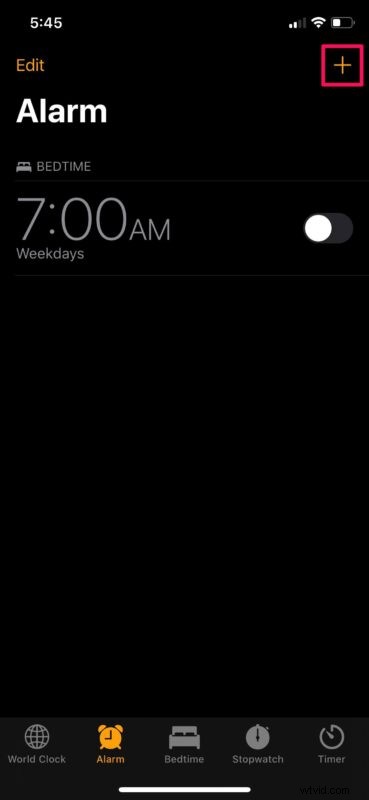
- In questo menu potrai impostare un orario preferito per la tua nuova sveglia. Puoi anche scegliere se vuoi che la sveglia venga ripetuta in altri giorni della settimana. Snooze, una funzione che ti consente di disattivare la sveglia per nove minuti, è attivata per impostazione predefinita. Tienilo abilitato se sei il tipo di persona che dorme attraverso le sveglie. Seleziona un suono di sveglia e tocca "Salva" per terminare la configurazione.
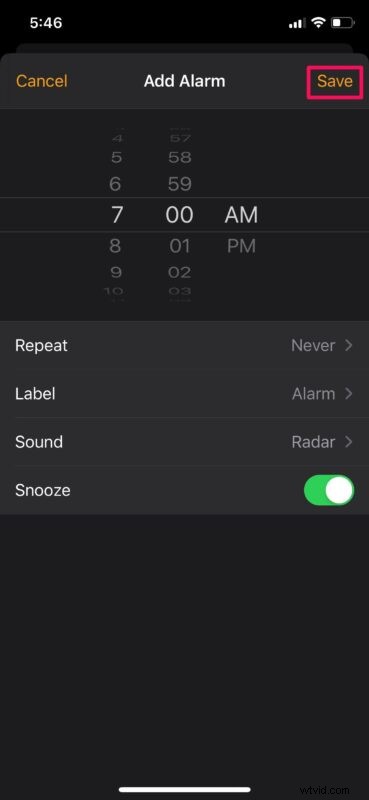
- Se hai lasciato la funzione snooze abilitata, avrai la possibilità di posticipare la sveglia quando suona. Premendo il pulsante di accensione/lato laterale sul tuo iPhone, inoltre, la sveglia verrà posticipata e si spegnerà di nuovo dopo esattamente nove minuti.
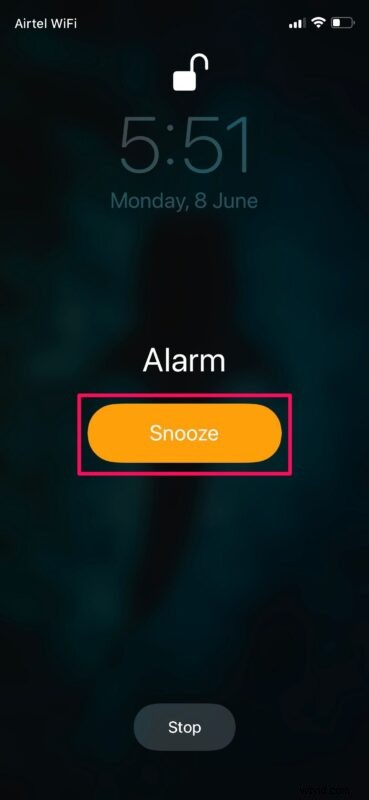
Ecco fatto, è impostata una sveglia! Bello e semplice vero? Ma ovviamente puoi anche modificare ed eliminare gli allarmi.
Oh, a proposito, se stai cercando di essere consapevole di qualcun altro che dorme con te, vicino a te o con il sonno leggero, puoi anche impostare una sveglia silenziosa a vibrazione su iPhone come discusso qui.
Come modificare ed eliminare una sveglia sull'app Orologio iPhone
- Apri l'app Orologio su iPhone
- Individua la sveglia da modificare o eliminare, quindi scorri semplicemente a sinistra sulla sveglia e tocca "Elimina" come mostrato nello screenshot qui sotto. Potrai anche modificare le impostazioni della sveglia qui toccando l'opzione "Modifica" nell'angolo in alto a sinistra.

Questo è praticamente tutto ciò che c'è da fare. Ora sai come impostare le sveglie sul tuo iPhone.
Cambiare l'ora di posticipo?
Sfortunatamente, non sarai in grado di modificare il tempo di snooze per le tue sveglie. L'impostazione predefinita è nove minuti, forse come il modo in cui Apple rende omaggio alla storia degli orologi analogici. Tuttavia, puoi aggirare questo problema disabilitando la ripetizione e impostando più sveglie nell'app Orologio. In alternativa, puoi provare app di sveglia di terze parti dall'App Store che ti consentono di modificare l'ora di ripetizione.
Configurazione delle sveglie iPhone con Siri
Un altro modo semplice per impostare una sveglia è utilizzare i comandi vocali. Esatto, puoi chiedere a Siri di impostare una sveglia per te usando la frase "Ehi Siri, svegliami alle 7:00" o "Ehi Siri, imposta una sveglia per le 6:00".
Sebbene questo metodo sia molto più rapido, non sarai in grado di personalizzare ulteriormente la sveglia a meno che non la modifichi manualmente nell'app Orologio.
Anche se in questo articolo ci siamo concentrati sull'iPhone, puoi seguire la stessa procedura per impostare le sveglie sul tuo iPad o anche iPod Touch. Oppure, se utilizzi un Apple Watch insieme al tuo iPhone, puoi comodamente configurare e modificare le sveglie sul tuo Apple Watch con l'app Sveglie integrata o semplicemente utilizzando Siri.
Ora che hai imparato a creare, impostare, modificare ed eliminare una sveglia sul tuo iPhone, sei pronto per affrontare il mondo e qualsiasi sfida richieda l'uso di una sveglia, non è fantastico? Goditi la mattina, il giorno, la sera o la notte, qualunque sia il tuo programma.
Facci sapere nei commenti se hai suggerimenti utili, consigli, suggerimenti o curiosità interessanti sulla sveglia su iPhone.
